Произошла ошибка аутентификации, запрошенная функция не поддерживается
Если при попытке использовать подключение к удаленному рабочему столу(use the Remote Desktop Connection) между двумя компьютерами Windows вы получаете сообщение об ошибке «Ошибка подключения к удаленному рабочему столу», «Произошла ошибка аутентификации», «Запрошенная функция не поддерживается(Remote Desktop Connection error, An Authentication error has occurred, The Function requested is not supported) », то этот пост призван вам помочь. В этом посте мы определим некоторые потенциальные известные причины, которые могут вызвать ошибку, а затем предложим возможные решения, которые вы можете попробовать, чтобы помочь устранить эту проблему.
При сбое аутентификации подключения к удаленному рабочему столу(Remote Desktop Connection) вы получите следующее сообщение об ошибке;
Remote Desktop Connection
An authentication error has occurred.
The function requested is not supported.Remote computer: Computer_Name or IP_Address
This could be due to CredSSP encryption oracle remediation.
For more information, see https://go.microsoft.com/fwlink/?linkid=866660
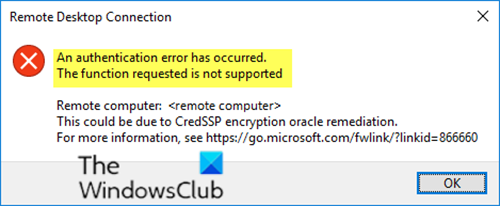
Как видно из изображения выше, сообщение об ошибке вызвано исправлением CredSPP Encryption Oracle Remediation(CredSPP Encryption Oracle Remediation) . Вы можете исправить ошибку «Произошла ошибка аутентификации. Это может быть связано с исправлением оракула шифрования CredSSP » с помощью реестра(Registry) или редактора групповой политики(Group Policy Editor) .
Недавно Microsoft обнаружила, что в версиях (Microsoft)CredSSP существует уязвимость удаленного выполнения кода (CVE-2018-0886: атака оракула шифрования) . Злоумышленник, который успешно воспользуется этой уязвимостью, может передать учетные данные пользователя для выполнения кода в целевой системе. Таким образом, любое приложение, использующее CredSSP(CredSSP) для аутентификации, было уязвимо для этого типа атаки.
Чтобы устранить эту угрозу безопасности, Microsoft выпустила обновление для системы безопасности, устраняющее уязвимость, исправляя способ проверки CredSSP запросов в процессе аутентификации. Патч обновил протокол аутентификации CredSSP и клиенты (CredSSP)удаленного рабочего стола(Remote Desktop) для всех уязвимых платформ.
После установки обновления исправленные клиенты не могли взаимодействовать с неисправленными серверами. Другими словами, если на клиентском компьютере установлено обновление для системы безопасности, а на серверном компьютере это обновление для системы безопасности не установлено (или наоборот), удаленное подключение завершилось неудачно, и пользователь получил указанное выше сообщение об ошибке.
(RDP Authentication)Произошла ошибка аутентификации RDP , запрошенная функция(Function) не поддерживается
Если вы столкнулись с ошибкой «Подключение к удаленному рабочему столу», «Произошла ошибка аутентификации», «Запрошенная функция не поддерживается(Remote Desktop Connection error, An Authentication error has occurred, The Function requested is not supported) », вы можете попробовать наши рекомендуемые ниже решения, чтобы решить эту проблему.
- Обновите(Update) Windows 10 с помощью последних исправлений безопасности
- Изменить политику восстановления шифрования Oracle.(Encryption Oracle Remediation)
- Создайте и настройте раздел реестра AllowEncryptionOracle.
Давайте взглянем на описание процесса, связанного с каждым из перечисленных решений.
1] Обновите Windows 10(Update Windows 10) с помощью последних исправлений безопасности.
В этом решении рекомендуется установить исправление безопасности CredSSP(CredSSP security patch) на оба компьютера (сервер и клиент). Кроме того, вы можете нажать « Пуск(Start) » > « Параметры(Settings) » > « Обновление и безопасность(Update & Security) » > « Центр обновления Windows(Windows Update) » > «Проверить наличие обновлений(Check for Updates) » , чтобы загрузить и установить последнее накопительное обновление.
Как только на обоих компьютерах будет установлено исправление CredSSP , сообщение об ошибке « (CredSSP)Произошла ошибка аутентификации — запрошенная функция не поддерживается(An Authentication error has occurred – The Function requested is not supported) » будет устранено.
Если по каким-либо причинам вы не можете установить обновление безопасности на сервер или клиентский компьютер, вы можете использовать решения 2 и 3 ниже.
2] Изменить политику восстановления шифрования Oracle.(Encryption Oracle Remediation)
Сообщение об ошибке можно устранить, используя редактор групповой политики(Group Policy) для изменения политики исправления шифрования Oracle(Encryption Oracle Remediation) .
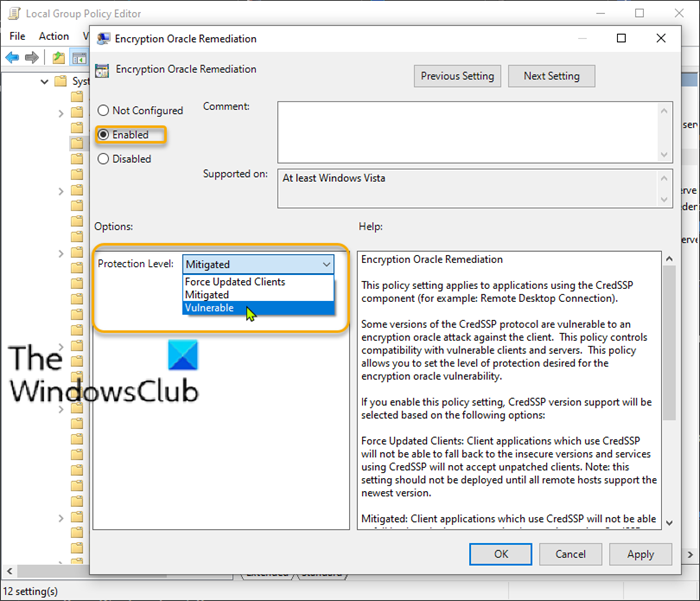
Примечание.(Note:) Этот метод не применим к выпуску Windows 10 Home , поскольку редактор локальной групповой политики(Local Group Policy Editor) не установлен по умолчанию. Но вы можете обойти эту проблему, добавив Редактор локальной групповой политики в редакцию Windows 10 Home(adding Local Group Policy Editor to Windows 10 Home edition) .
Чтобы включить политику Encryption Oracle Remediation , выполните следующие действия:
- Нажмите клавишу Windows + R.
- В диалоговом окне «Выполнить» введите gpedit.msc и нажмите Enter, чтобы открыть редактор групповой политики(open Group Policy Editor) .
- В редакторе локальной групповой политики(Local Group Policy Editor) используйте левую панель, чтобы перейти по указанному ниже пути:
Computer Configuration > Administrative Templates > System > Credentials Delegation
- На правой панели дважды щелкните Encryption Oracle Remediation , чтобы отредактировать его свойства.
- Открыв политику Encryption Oracle Remediation , установите для переключателя значение Enabled .
- Затем прокрутите вниз до «Уровня защиты( Protection Level) » и измените его на «Уязвимый(Vulnerable) » .
- Нажмите Применить(Apply) > ОК(OK) , чтобы сохранить изменения.
Теперь вы можете выйти из редактора локальной групповой политики(Local Group Policy Editor) и перезагрузить компьютер. При загрузке попробуйте снова подключиться к RDP и посмотрите, решена ли проблема.
3] Создайте и настройте раздел реестра AllowEncryptionOracle.
Это эквивалентно включению политики исправления шифрования Oracle (Encryption Oracle Remediation ) . Вы можете решить эту проблему, создав и настроив следующий раздел реестра:
AllowEncryptionOracle: DWORD: 2
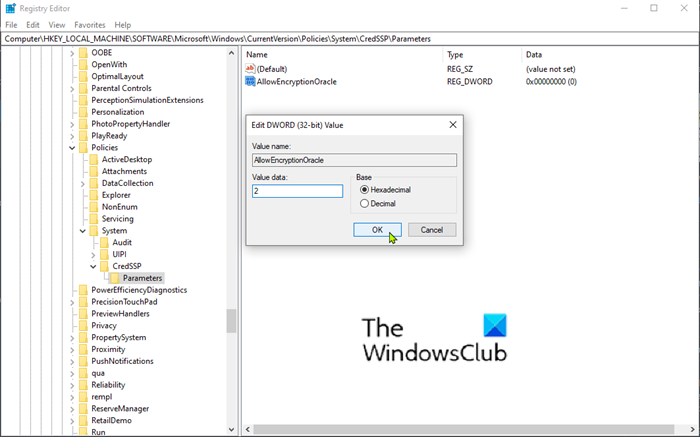
Поскольку это операция реестра, рекомендуется создать резервную копию реестра(back up the registry) или создать точку восстановления системы на случай, если процедура пойдет не так.
После того, как вы приняли необходимые меры предосторожности, вы можете действовать следующим образом:
- Нажмите клавишу Windows + R.
- В диалоговом окне «Выполнить» введите regedit и нажмите Enter , чтобы открыть редактор реестра(Registry Editor) .
- Перейдите или перейдите к пути к ключу реестра ниже:
HKEY_LOCAL_MACHINE\SOFTWARE\Microsoft\Windows\CurrentVersion\Policies\System
- Щелкните правой кнопкой мыши « Система»,(System,) выберите « Создать(New) » > « Ключ(Key) » и установите его имя как CredSSP.
- Затем щелкните правой кнопкой мыши CredSSP, выберите « Создать(New) » > « Ключ(Key) » и задайте его имя как « Параметры».(Parameters.)
- Теперь щелкните правой кнопкой мыши пустое место на правой панели и выберите « Создать(New) » > « Значение DWORD (32-разрядное)»(DWORD (32-bit) Value) .
- Переименуйте имя значения в AllowEncryptionOracle и нажмите Enter.
- Дважды щелкните(Double-click) новое значение, чтобы изменить его свойства.
- Введите 2 в поле « Значение(Value) » и нажмите « Ввод(Enter) » , чтобы сохранить изменения.
- Выйдите из редактора реестра(Registry Editor) и перезагрузите компьютер.
Теперь вы сможете успешно установить подключение к удаленному рабочему столу(Remote Desktop Connection) !
Related posts
Нет Remote Desktop License Servers; Remote session отключен
Увеличить количество Remote Desktop Connections в Windows 11/10
Windows ключ застрял после переключения с Remote Desktop session
Невозможно скопировать Paste в Remote Desktop Session в Windows 10
Create Remote Desktop Connection shortcut в Windows 11/10
Best Free Remote Desktop Software для Windows 10
Как использовать удаленный рабочий стол в Windows 10
Microsoft Remote Desktop App для Windows 10
Fix Runtime error R6025 Pure Virtual Function Call
Fix Invalid MS-DOS Function file Ошибка на Windows 10
Ваши полномочия не работали в Remote Desktop на Windows 11/10
Как управлять ПК с Windows с помощью удаленного рабочего стола для Mac
Как использовать Remote Desktop (RDP) в Windows 11/10 Home
Удаленный рабочий стол не может подключиться к удаленному компьютеру на Windows 11/10
Fix Remote Desktop не может найти computer error в Windows 11/10
Изменение listening port для Remote Desktop
Connect Android до Windows 10 с использованием Microsoft Remote Desktop
Remote Desktop tab в RDWEB отсутствует от Edge browser в Windows 10
Remote Desktop option серовался на Windows 10
Fix Remote Desktop connection Проблемы и ошибки на Windows 10
